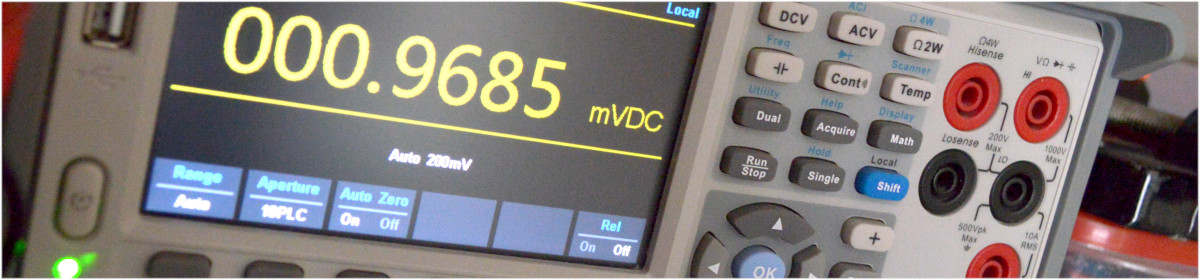Prerequisitos:
- GNS3 Instalado e configurado
- IOS dos roteadores configurados
- clique >aqui< para ver instruções de como instalar o GNS3
Se você curtir esse artigo, não esqueça de dar uns cliques nos anúncios para ver o que os anunciantes tem para te oferecer. Vou ficar muito contente.
Exemplo 7-1: Preparando o GNS3, ligando a console e reiniciando o switch.
7-1-a
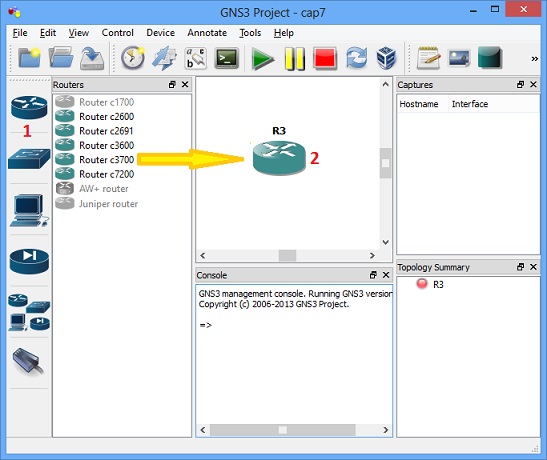
Selecione o roteador:
Clique na aba de seleção de roteadores (1)
Arraste o roteador C3700 na área de simulação (2)
no caso estou usando a imagemc3725-adventerprisek9-mz.124-15_T13_unZ.bin
7-1-b
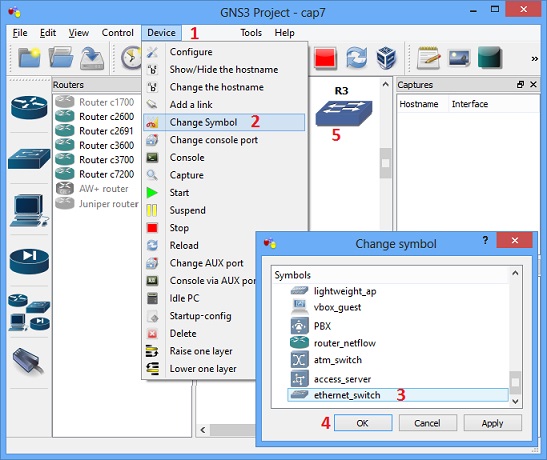
Troque o simbolo para o de um switch
Clique no roteador e em seguida clique em:
Device (1) -> Change Symbol (2) -> Seleciona o icone ethernet switch (3) ->
Clica em ‘Ok’ (4) -> Icone será trocado (5).
7-1-c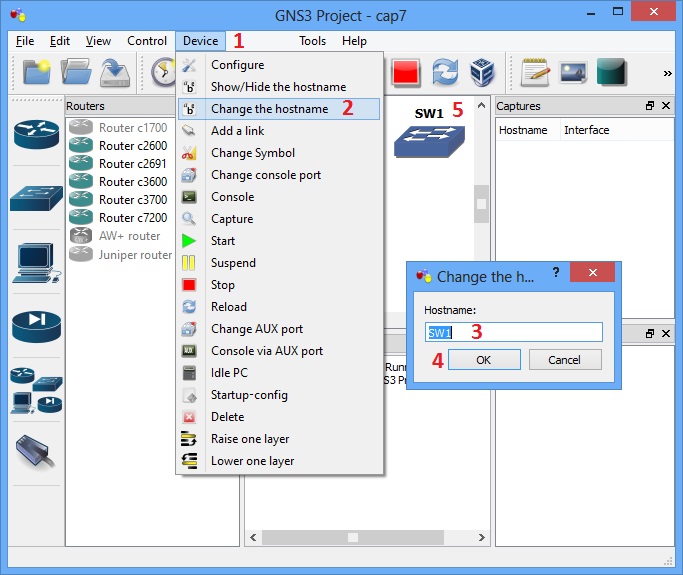
Mude o nome do icone para SW1
Clique no roteador e em seguida clique em:
Device (1) -> Change the hostname (2) -> Digite ‘SW1’ na caixa de texto (3) ->
Clica em ‘Ok’ (4) -> Nome do host será trocado para ‘SW1’ (5).
7-1-d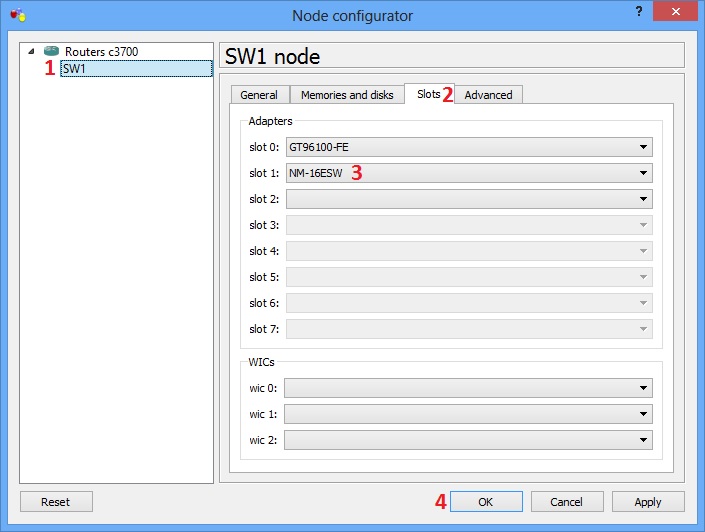
Adicione o módulo de switch no roteador
Clique no switch SW1 e em seguida clique em:
Device -> Configure
Vai abrir a tela ‘Node configurator’ do ‘SW1’
Clique no icone ‘SW1′(1) -> aba ‘Slots’ (2)
Assegure que o módulo ‘NM-16ESW’ esteja instalado no roteador (3)
Clique em ‘Ok’ (4)
Salve o projeto para uso futuro, caso necessário.
A partir de agora o roteador com o módulo de switch está pronto para os testes.
De acordo com o que fizemos, o roteador ficou configurado da seguinte forma:
2 portas fast ethernet do roteador f0/0 e f0/1 que não usaremos no momento
16 portas fast ethernet do switch NM-16ESW, numeradas de f1/0 a f1/15. Este switch não tem interface gigabit.
Nessa etapa de testes, muitos comandos de roteadores e switches gerenciaveis são semelhantes entre si.
7-1-e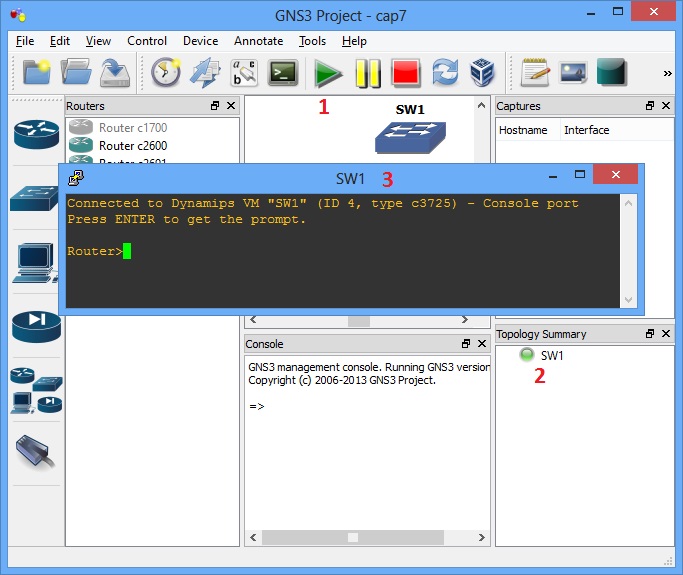
Emulando
Inicie a emulação clicando no triângulo verde na barra de ferramentas do GNS3 (1)
Note que ícone vermelho do ‘SW1’ que fica na janela ‘Topology Summary’ irá ficar verde (2), indicando que o switch iniciou corretamente.
Abra o console (3) dando um duplo clique no switch.
7-1-f
Comando reload
O comando reload não funciona no GNS3.
Use o comando ‘iniciar’ / ‘parar’ na barra de tarefas se for atuar em todos dispositivos do projeto.
Se você precisar reiniciar um dispositivo específico, clique com o botão direito do mouse no dispositivo e selecione a opção apropriada.
Caso você digite o comando ‘reload’ na console, o dispositivo irá travar. Para reiniciar o dispositivo que travou, tem que reiniciar ele pela barra de tarefas.
Abaixo seguem as mensagens da console, mostrando o reload travado. Note que o comando reload só funciona no modo privilegiado (enable).
Router>reload
Translating "reload"...domain server (255.255.255.255)
(255.255.255.255)
Translating "reload"...domain server (255.255.255.255)
% Unknown command or computer name, or unable to find computer address
Router>enable
Router#reload
Proceed with reload? [confirm]
Um outro ponto:
Caso você queira evitar a mensagem “Translating. domain server (255.255.255.255)” após digitar um comando inválido, basta digitar o comando “no ip domain-lookup” no modo de configuração, conforme exibido abaixo:
Router>
Router>xxx
Translating "xxx"...domain server (255.255.255.255)
(255.255.255.255)
Translating "xxx"...domain server (255.255.255.255)
% Unknown command or computer name, or unable to find computer address
Router>ena
Router#conf t
Enter configuration commands, one per line. End with CNTL/Z.
Router(config)#no ip domain lookup
Router(config)#exit
*Mar 1 00:02:56.115: %SYS-5-CONFIG_I: Configured from console by console
Router#disa
Router>xxx
Translating "xxx"
Translating "xxx"
% Unknown command or computer name, or unable to find computer address
Router>
A partir deste ponto, todos exercícios do capítulo 7 do guia oficial de certificação Cisco (ICND1 100-101) podem ser realizados normalmente.